
Rakuten UN-LIMIT VIIは楽天回線なら、通信量がカウントフリーです。
100GB使っても200GB使っても3,278円です。
楽天モバイルのサービス開始当時に比べて、楽天回線のエリアは格段に広がっています。
一部のエリアではパートナー回線が無いと通信が安定しない場所もあります。
- 楽天回線をつかんでさえいれば通信量無制限
- 楽天回線をつかめない場合はパートナー回線(au回線)を5GB/月
こんな感じですね。
Rakuten Wifi Pocketが楽天回線をつかんでいるのか、パートナー回線をつかんでいるのか、分からない!
ていうか、ここ楽天エリアのはずなのに、パートナー回線のギガが減っていく・・・
今回はこのような疑問を解決していきます。
【eSIMの手順を説明】楽天モバイルからLINEMOに乗り換えて無料のアップデート - MEのHigeブログ
- Rakuten Wifi Pocket本体の液晶画面では接続中の回線を確認できない
- Rakuten WiFi Pocketが楽天回線をつかんでいるかどうかの確認は管理画面から
- Rakuten WiFi Pocketが楽天回線をつかめるようにするには
- PCからなら管理画面から楽天回線を選択できる
- まとめ
Rakuten Wifi Pocket本体の液晶画面では接続中の回線を確認できない

Rakuten WiFi Pocket本体の液晶画面で接続中の回線を表示してくれたら便利ですが、残念ながら、できません。
でも大丈夫!ちゃんと確認する方法はあります。
Rakuten WiFi Pocketが楽天回線をつかんでいるかどうかの確認は管理画面から
Rakuten Wifi Pocketでどの回線をつかんでいるかどうかの確認は、ChromeやSafariなどのブラウザでアドレスバーに
と入力して、管理画面に入ると確認することが可能です。
管理画面へのアクセスはパソコンが推奨されていますが、設定を確認するだけならスマホでも問題なくできます。
管理画面に入るとユーザー名とパスワードを求められます。

初期設定は
- ユーザー名:admin
- パスワード:admin
となっています。
ログインすると、ブラウザによっては「パスワードを変更してください」と表示されます。
すごく気持ち悪いのですが、Rakuten WiFi Pocketの場合、ログイン画面のユーザー名、パスワードは変更できません。
2021年3月23日のアップデートで改善されました。
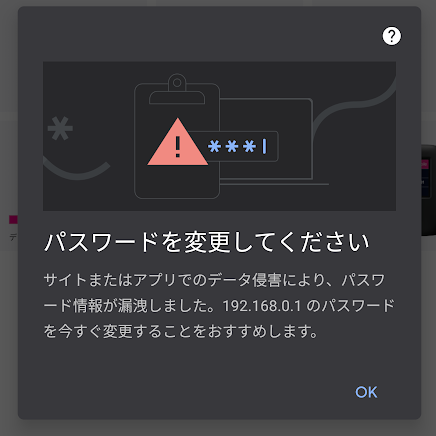
管理画面に入ったら、
ネットワーク設定内の
「接続設定」をタップします。
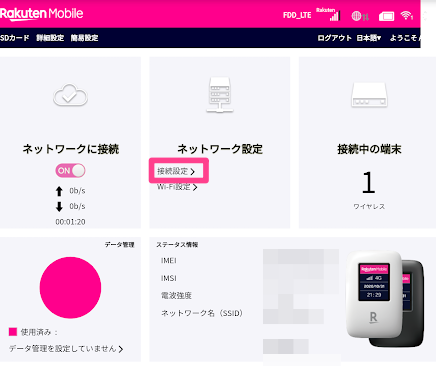
「APN」をタップしてAPN設定画面を表示します。

「MCCが11」であれば楽天回線をつかんでいます。
「MCCが53」ならば、パートナー回線をつかんでいます。
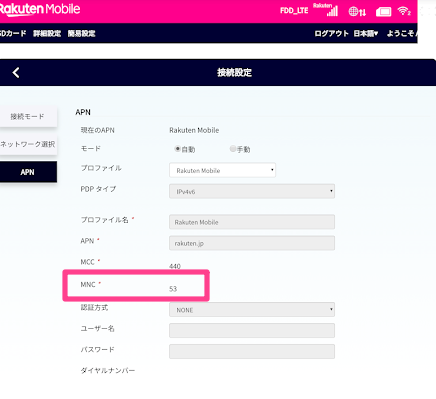
つまり、MCCが11ならば、楽天回線につながっているので、テータは使い放題となります。
My楽天モバイルアプリでは、Rakuten WiFi Pocketがどこの回線をつかんでいるかの確認はできない。
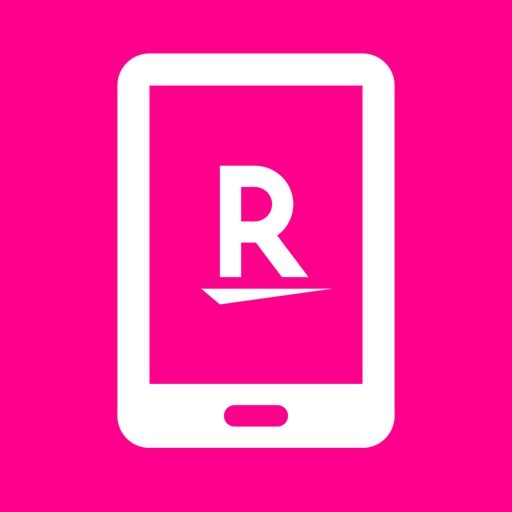
楽天モバイルにはMy楽天モバイルというアプリがあります。
楽天モバイルの利用状況、利用料金、サポートを一つのアプリにまとめたものです。
Rakuten WiFi Pocketを含め楽天モバイルを利用するには必須アプリですが、
楽天モバイルをスマホで利用する場合は、このMy楽天モバイルで
楽天回線をつかんでいるのかのパートナー回線をつかんでいるのかのができます。
しかし、Rakuten WiFi Pocketを利用している場合はmy楽天モバイルではどの回線をつかんでいるのかの確認はできません。
Rakuten WiFi Pocketが楽天回線をつかめるようにするには
まず今自分のいる場所が楽天回線エリアでなければいけません。
楽天回線エリアであることを確認出来たら、
Rakuten WiFi Pocketの電源を一度OFFにして、再度ONにします。

そうすることで、端末が回線を選択しなおしてくれます。
楽天回線をつかむことができれば、通信量無制限で利用することができます。
楽天回線をつかんでいるかどうかの確認方法は、
ブラウザで管理画面開き、「接続設定」→「APN」→「MCC」が11であれば楽天回線をつかんでいます。
Rakuten WiFi Pocketは一度パートナー回線をつかむと、楽天回線エリアに入っても、自動で楽天回線に切り替えてはくれません。
回線の切り替えで通信が途切れることを回避しているんだとは思いますが・・・
PCからなら管理画面から楽天回線を選択できる
スマホのブラウザから管理画面で回線の選択をしようとすると、うまくいきませんが、PCからならブラウザから回線の選択をすることができます。
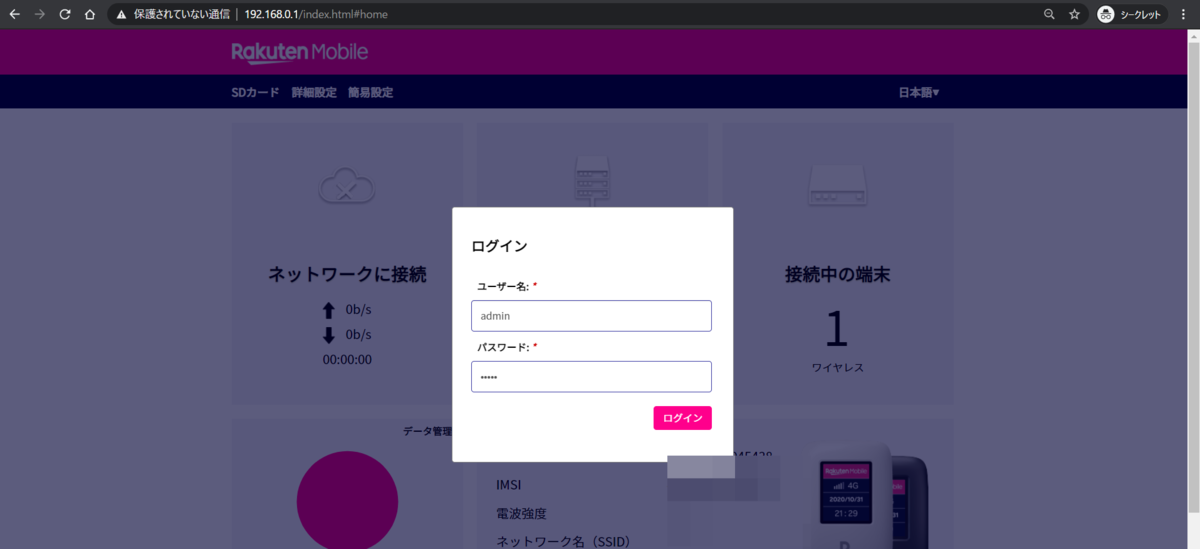
ここではGoogleChromeで管理画面を開いています。
ユーザー名・パスワードに「admin」と入力して管理画面に入ります。
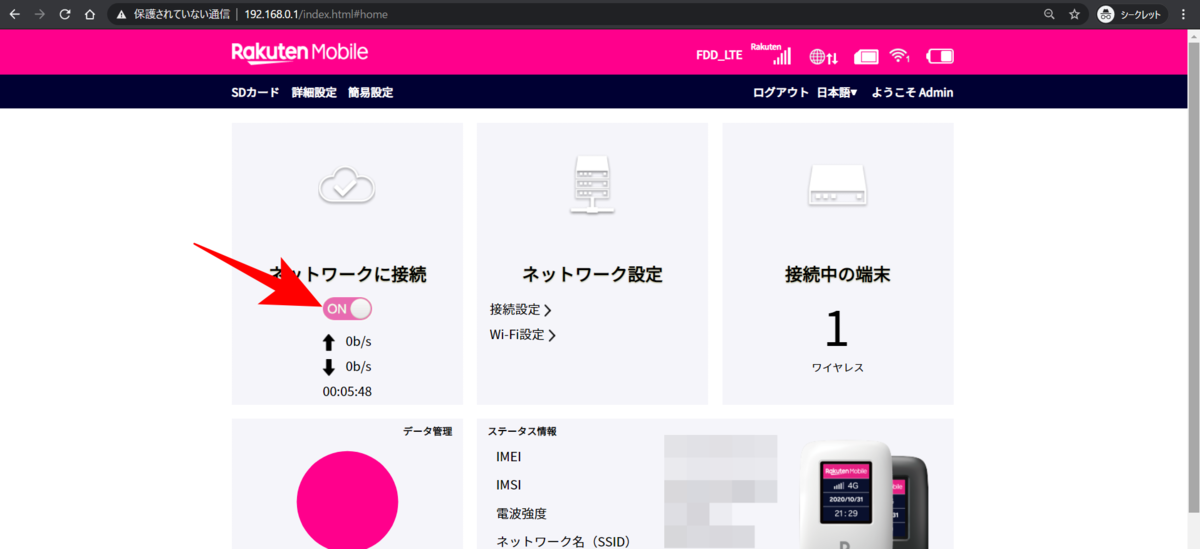
ネットワークの接続をOFFにしないと、接続設定の変更はできません。
ネットワークに接続を「OFF」に切り替えます。
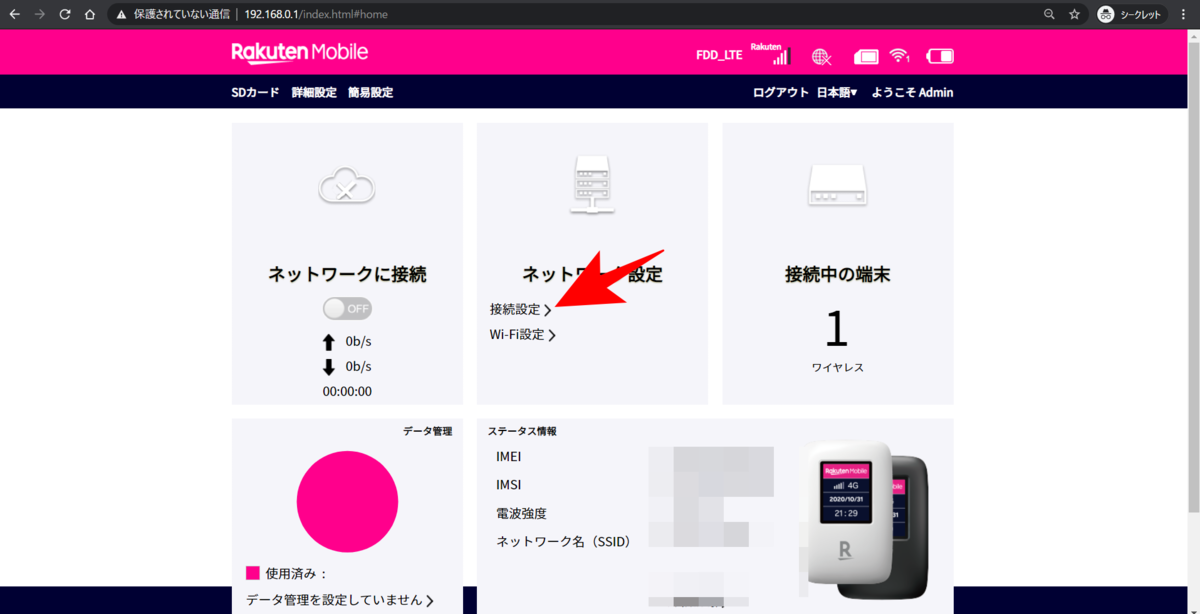
ネットワーク設定の、「接続設定」をクリックします。
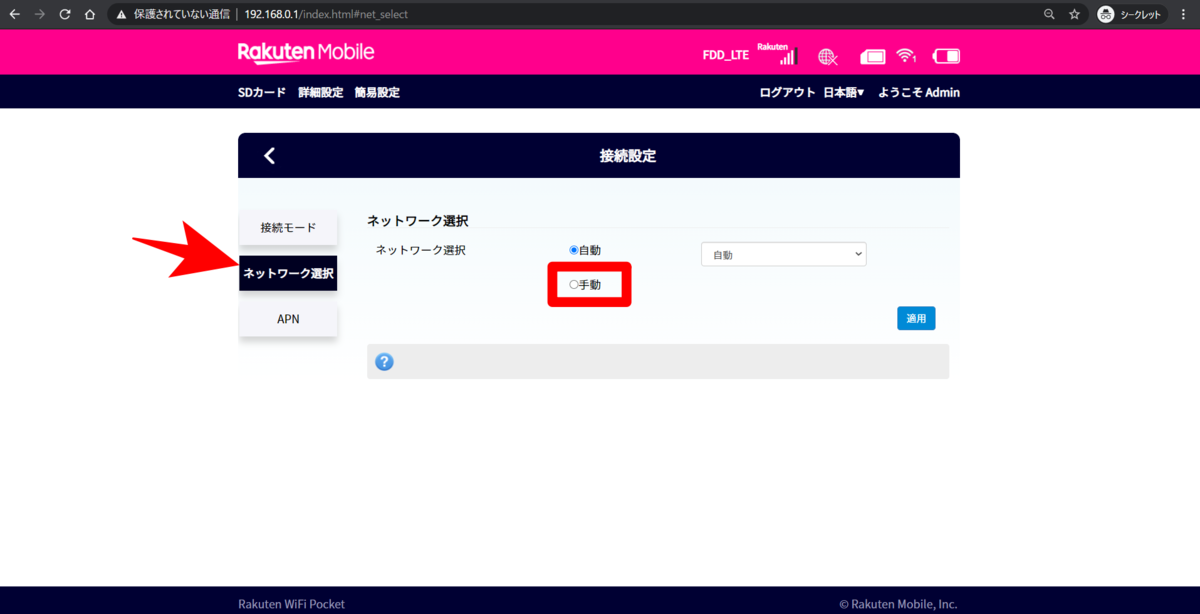
ネットワーク選択をクリックして、「手動」にチェックを入れます。
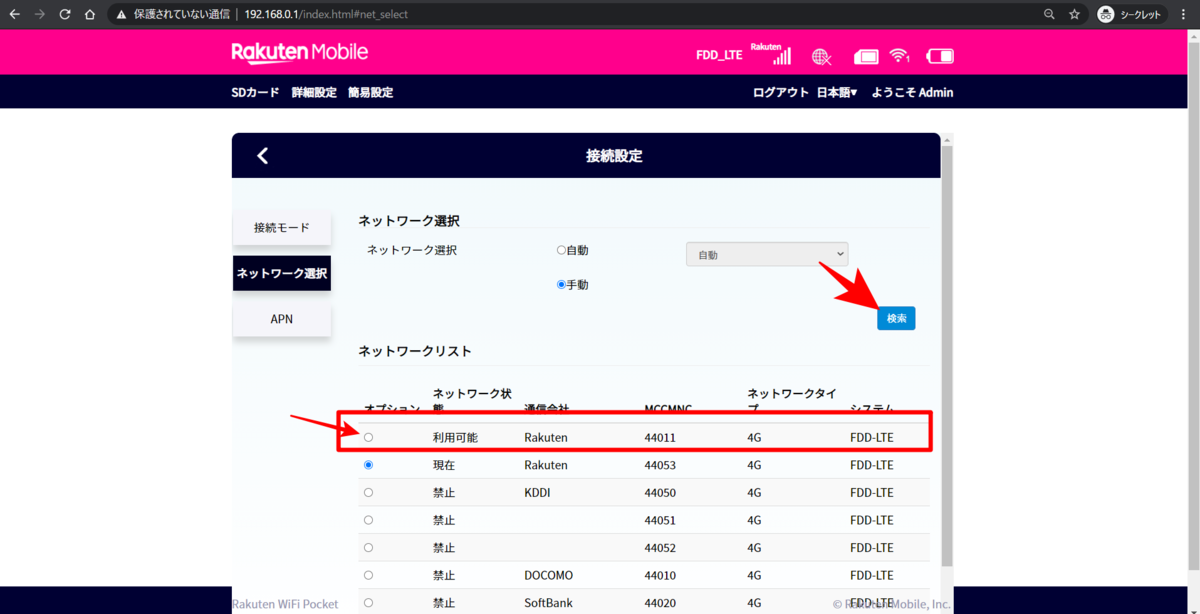
「検索」をクリックすると、ネットワークリストが表示されます。
MCCMNCが「44011」が楽天回線です。
チェックを入れて
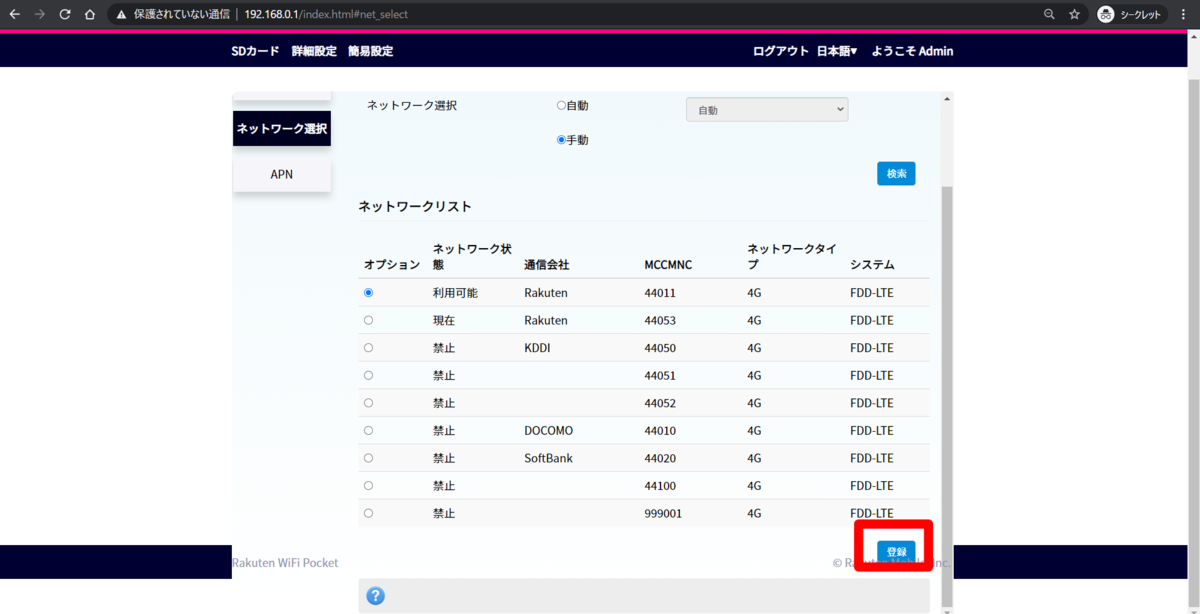
「登録」をクリックします。

最後にネットワークに接続を「ON」にします。
上手くいかない時は、結局のところ本体の電源をOFF→ONするのが手っ取り早いかもです。
まとめ
楽天回線エリアは徐々に拡大してきています。
人口カバー率は97%までカバーできています。
とはいえ楽天モバイルは屋内ではつながりにくいという特性があるので、建物の内部では、通信状況が悪い場合があります。
今後の楽天エリア拡大に期待です。
とはいえ楽天モバイルの以外でスマホキャリアを探すなら、LINEMがおススメです。
LINEMOはソフトバンクのキャリア回線同等の環境で通信をすることができます。





